PEUGEOT 3008 2017 Betriebsanleitungen (in German)
Manufacturer: PEUGEOT, Model Year: 2017, Model line: 3008, Model: PEUGEOT 3008 2017Pages: 566, PDF-Größe: 60.19 MB
Page 381 of 566
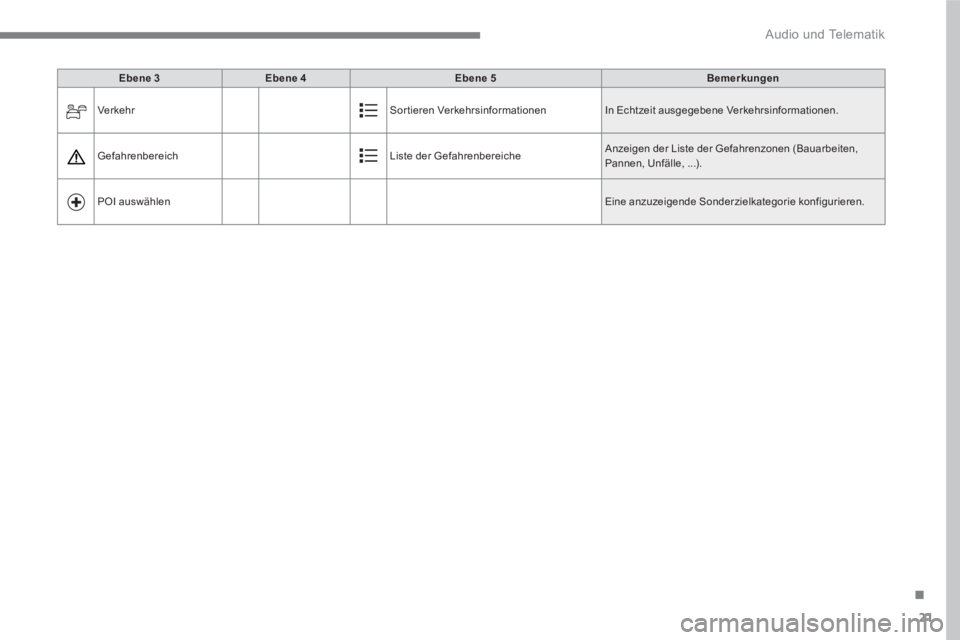
21
.
Audio und Telematik
Ebene 3
Ebene 4
Ebene 5
Bemerkungen
Verkehr Sor tieren Verkehrsinformationen In Echtzeit ausgegebene Verkehrsinformationen.
Gefahrenbereich Liste der Gefahrenbereiche Anzeigen der Liste der Gefahrenzonen (Bauarbeiten,
Pannen, Unfälle, ...).
POI auswählen
Eine anzuzeigende Sonderzielkategorie konfigurieren.
Page 382 of 566
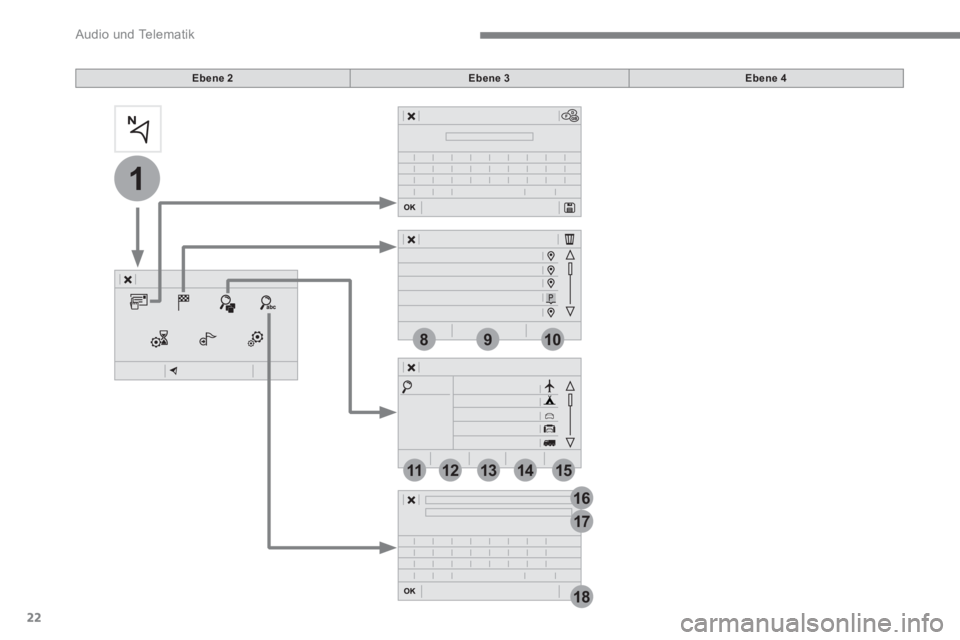
22
1
17
18
8
11
9
12
10
13
16
1415
Audio und Telematik
Ebene 2
Ebene 3
Ebene 4
Page 383 of 566
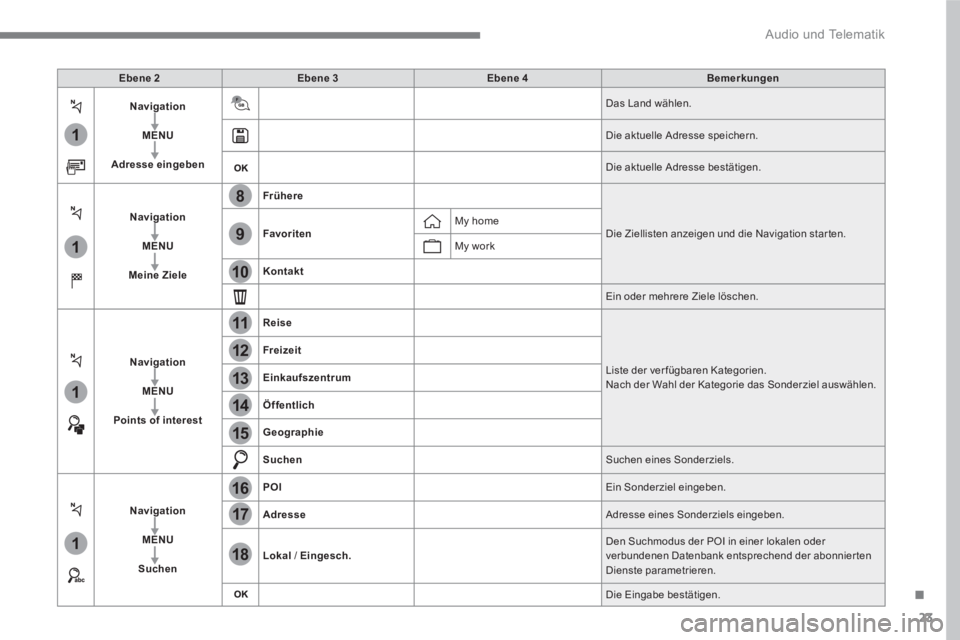
23
.
1
1
1
1
17
18
8
11
9
12
10
13
16
14
15
Audio und Telematik
Ebene 2
Ebene 3
Ebene 4
Bemerkungen
Navigation
MENU
Adresse eingeben
Das Land wählen.
Die aktuelle Adresse speichern.
Die aktuelle Adresse bestätigen.
Navigation
MENU
Meine Ziele
Frühere
Die Ziellisten anzeigen und die Navigation star ten.
Favoriten
My home
My work
Kontakt
Ein oder mehrere Ziele löschen.
Navigation
MENU
Points of interest
Reise
Liste der ver fügbaren Kategorien.
Nach der Wahl der Kategorie das Sonderziel auswählen.
Freizeit
Einkaufszentrum
Öffentlich
Geographie
Suchen
Suchen eines Sonderziels.
Navigation
MENU
Suchen
POI
Ein Sonderziel eingeben.
Adresse
Adresse eines Sonderziels eingeben.
Lokal
/ Eingesch.
Den Suchmodus der POI in einer lokalen oder
verbundenen Datenbank entsprechend der abonnier ten
Dienste parametrieren.
Die Eingabe bestätigen.
Page 384 of 566
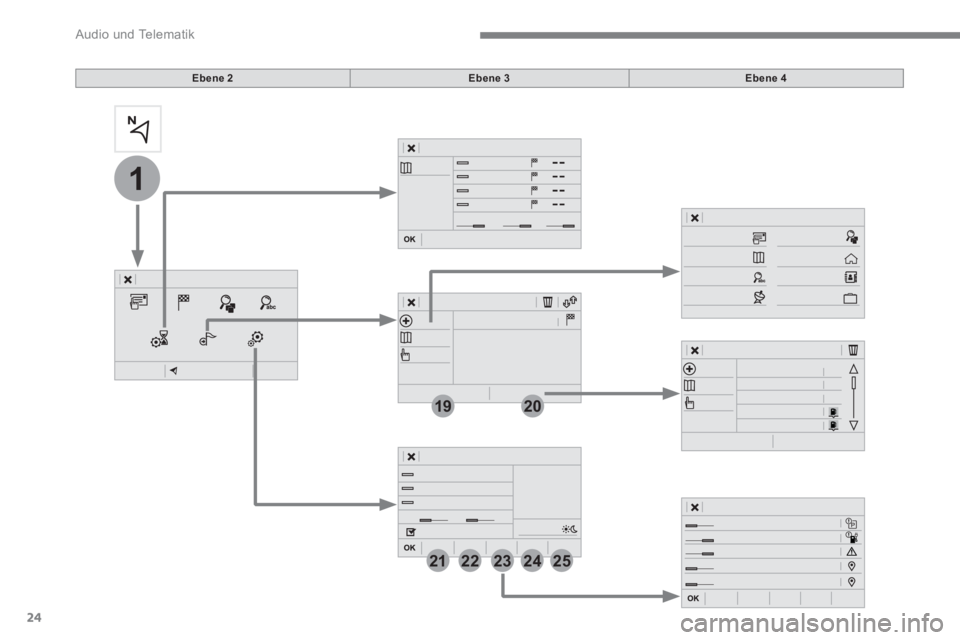
24
1
19
21
20
22232425
Audio und Telematik
Ebene 2
Ebene 3
Ebene 4
Page 385 of 566
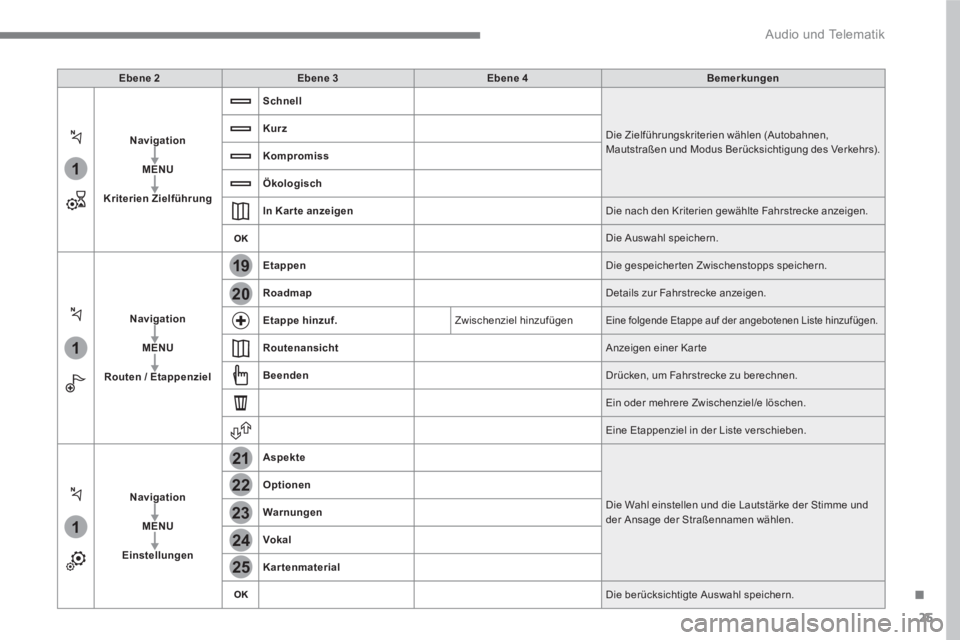
25
.
1
1
1
19
21
20
23
22
24
25
Audio und Telematik
Ebene 2
Ebene 3
Ebene 4
Bemerkungen
Navigation
MENU
Kriterien Zielführung
Schnell
Die Zielführungskriterien wählen (Autobahnen,
Mautstraßen und Modus Berücksichtigung des Verkehrs).
Kurz
Kompromiss
Ökologisch
In Kar te anzeigen
Die nach den Kriterien gewählte Fahrstrecke anzeigen.
Die Auswahl speichern.
Navigation
MENU
Routen / Etappenziel
Etappen
Die gespeicher ten Zwischenstopps speichern.
Roadmap
Details zur Fahrstrecke anzeigen.
Etappe hinzuf.
Zwischenziel hinzufügen
Eine folgende Etappe auf der angebotenen Liste hinzufügen.
Routenansicht
Anzeigen einer Kar te
Beenden
Drücken, um Fahrstrecke zu berechnen.
Ein oder mehrere Zwischenziel/e löschen.
Eine Etappenziel in der Liste verschieben.
Navigation
MENU
Einstellungen
Aspekte
Die Wahl einstellen und die Lautstärke der Stimme und
der Ansage der Straßennamen wählen.
Optionen
Warnungen
Vokal
Kartenmaterial
Die berücksichtigte Auswahl speichern.
Page 386 of 566
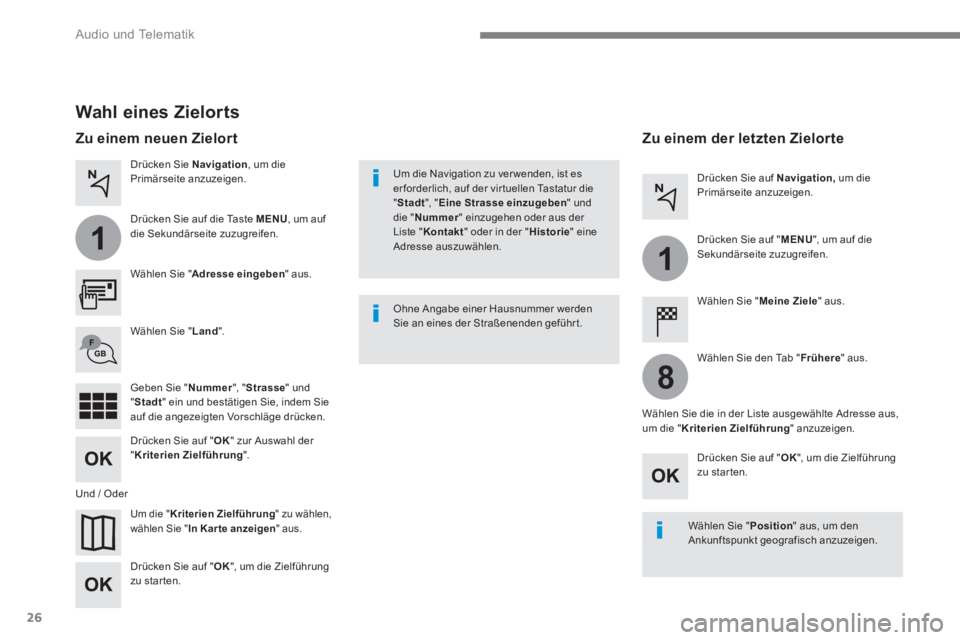
26
1
1
8
Audio und Telematik
Wahl eines Zielorts
Wählen Sie " Adresse eingeben
" aus.
Um die " Kriterien Zielführung
" zu wählen,
wählen Sie " In Kar te anzeigen
" aus.
Wählen Sie " Land
".
Drücken Sie auf " OK
" zur Auswahl der
" Kriterien Zielführung
".
Drücken Sie auf " OK
", um die Zielführung
zu starten.
Drücken Sie auf " OK
", um die Zielführung
zu starten.
Und / Oder
Drücken Sie Navigation
, um die
Primärseite anzuzeigen.
Drücken Sie auf die Taste MENU
, um auf
die Sekundärseite zuzugreifen.
Zu einem neuen Zielort
Zu einem der letzten Zielorte
Wählen Sie " Meine Ziele
" aus.
Drücken Sie auf Navigation,
um die
Primärseite anzuzeigen.
Drücken Sie auf " MENU
", um auf die
Sekundärseite zuzugreifen.
Geben Sie " Nummer
", " Strasse
" und
" Stadt
" ein und bestätigen Sie, indem Sie
auf die angezeigten Vorschläge drücken.
Wählen Sie den Tab " Frühere
" aus.
Wählen Sie die in der Liste ausgewählte Adresse aus,
um die " Kriterien Zielführung
" anzuzeigen.
Um die Navigation zu ver wenden, ist es
er forderlich, auf der vir tuellen Tastatur die
" Stadt
", " Eine Strasse einzugeben
" und
die " Nummer
" einzugehen oder aus der
Liste " Kontakt
" oder in der " Historie
" eine
Adresse auszuwählen.
Ohne Angabe einer Hausnummer werden
Sie an eines der Straßenenden geführ t.
Wählen Sie " Position
" aus, um den
Ankunftspunkt geografisch anzuzeigen.
Page 387 of 566
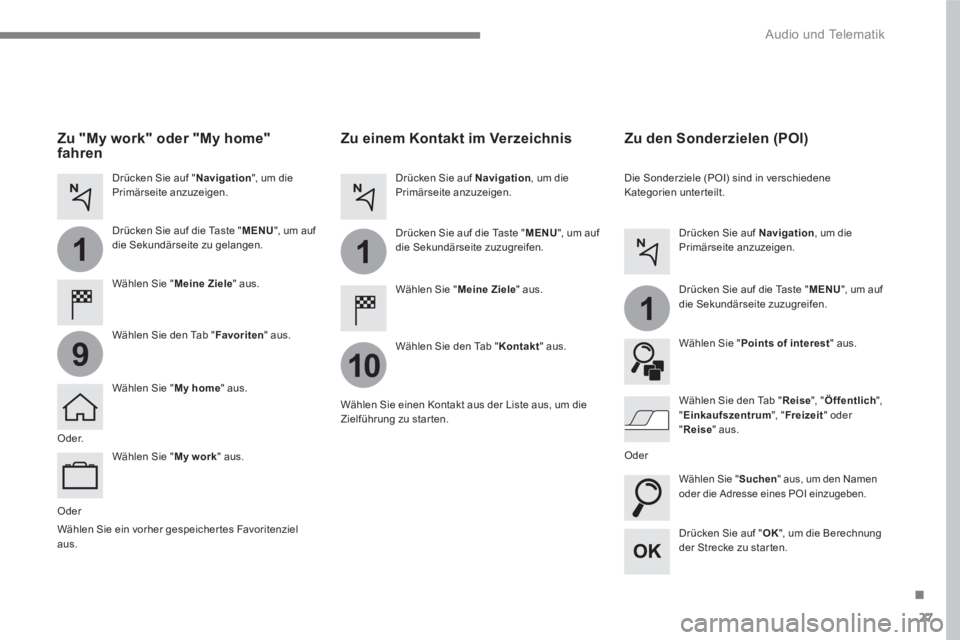
27
.
1
10
1
1
9
Audio und Telematik
Oder
Zu einem Kontakt im Verzeichnis
Wählen Sie " Meine Ziele
" aus.
Wählen Sie den Tab " Kontakt
" aus.
Drücken Sie auf Navigation
, um die
Primärseite anzuzeigen.
Drücken Sie auf die Taste " MENU
", um auf
die Sekundärseite zuzugreifen.
Wählen Sie einen Kontakt aus der Liste aus, um die
Zielführung zu starten.
Drücken Sie auf " OK
", um die Berechnung
der Strecke zu star ten.
Zu den Sonderzielen (POI)
Die Sonderziele (POI) sind in verschiedene
Kategorien unterteilt.
Drücken Sie auf Navigation
, um die
Primärseite anzuzeigen.
Drücken Sie auf die Taste " MENU
", um auf
die Sekundärseite zuzugreifen.
Wählen Sie " Points of interest
" aus.
Wählen Sie " Suchen
" aus, um den Namen
oder die Adresse eines POI einzugeben.
Wählen Sie den Tab " Reise
", " Öffentlich
",
" Einkaufszentrum
", " Freizeit
" oder
" Reise
" aus.
Oder.
Oder
Zu "My work" oder "My home"
fahren
Wählen Sie " Meine Ziele
" aus.
Drücken Sie auf " Navigation
", um die
Primärseite anzuzeigen.
Drücken Sie auf die Taste " MENU
", um auf
die Sekundärseite zu gelangen.
Wählen Sie den Tab " Favoriten
" aus.
Wählen Sie " My home
" aus.
Wählen Sie " My work
" aus.
Wählen Sie ein vorher gespeicher tes Favoritenziel
aus.
Page 388 of 566
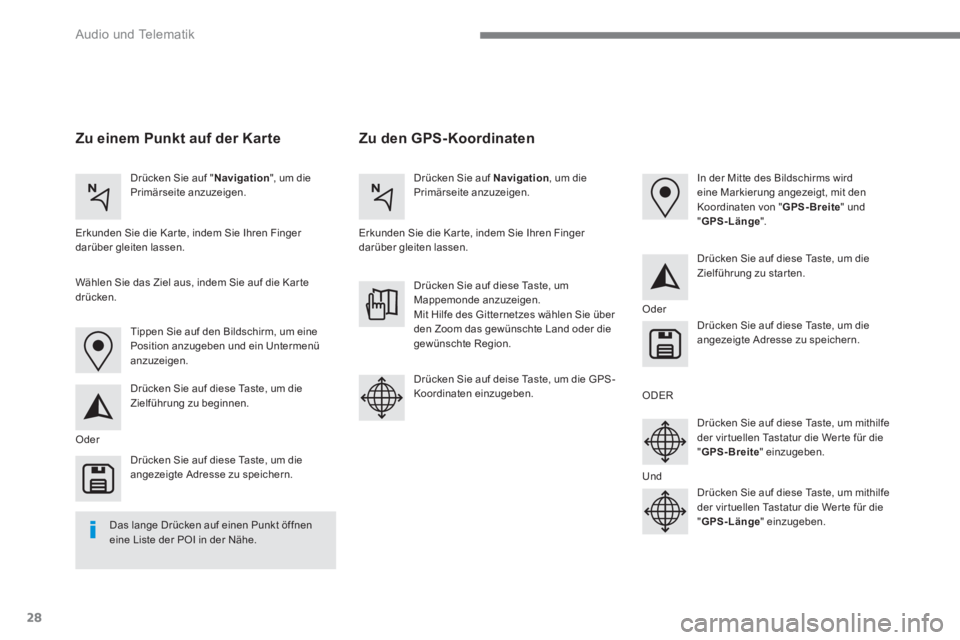
28
Audio und Telematik
Zu den GPS-Koordinaten
Zu einem Punkt auf der Karte
Drücken Sie auf " Navigation
", um die
Primärseite anzuzeigen.
Drücken Sie auf Navigation
, um die
Primärseite anzuzeigen.
Erkunden Sie die Kar te, indem Sie Ihren Finger
darüber gleiten lassen.
Erkunden Sie die Kar te, indem Sie Ihren Finger
darüber gleiten lassen.
Tippen Sie auf den Bildschirm, um eine
Position anzugeben und ein Untermenü
anzuzeigen.
Oder
Oder
ODER
Und
Wählen Sie das Ziel aus, indem Sie auf die Kar te
drücken.
Drücken Sie auf diese Taste, um die
Zielführung zu beginnen.
Drücken Sie auf diese Taste, um die
Zielführung zu starten.
Drücken Sie auf diese Taste, um
Mappemonde anzuzeigen.
Mit Hilfe des Gitternetzes wählen Sie über
den Zoom das gewünschte Land oder die
gewünschte Region.
Drücken Sie auf diese Taste, um die
angezeigte Adresse zu speichern.
Drücken Sie auf diese Taste, um die
angezeigte Adresse zu speichern.
Drücken Sie auf deise Taste, um die GPS -
Koordinaten einzugeben.
Drücken Sie auf diese Taste, um mithilfe
der vir tuellen Tastatur die Wer te für die
" GPS-Breite
" einzugeben.
Drücken Sie auf diese Taste, um mithilfe
der vir tuellen Tastatur die Wer te für die
" GPS-Länge
" einzugeben.
In der Mitte des Bildschirms wird
eine Markierung angezeigt, mit den
Koordinaten von " GPS-Breite
" und
" GPS-Länge
".
Das lange Drücken auf einen Punkt öf fnen
eine Liste der POI in der Nähe.
Page 389 of 566
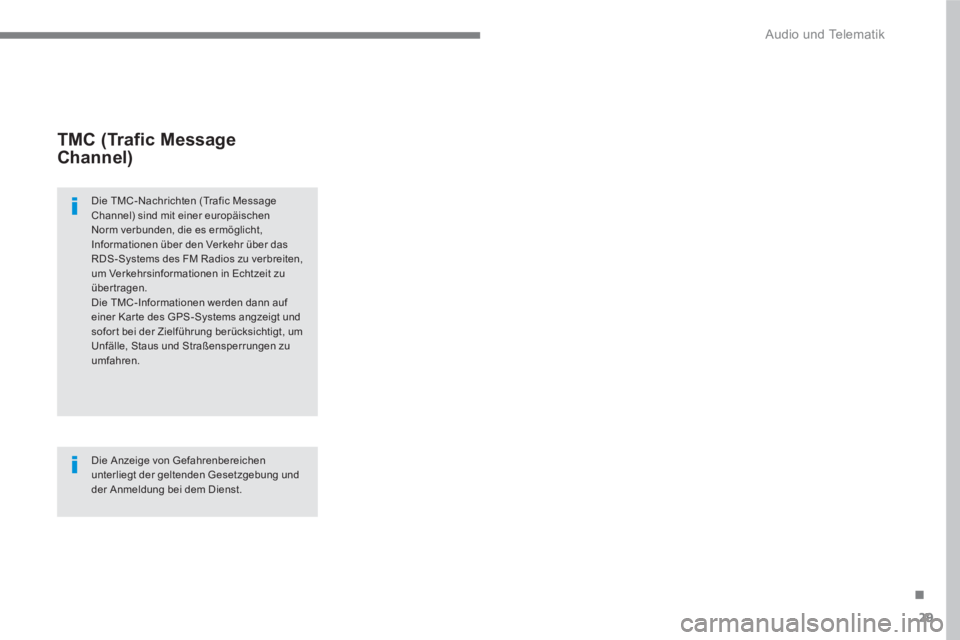
29
.
Audio und Telematik
TMC (Trafic Message
Channel)
Die TMC-Nachrichten (Trafic Message
Channel) sind mit einer europäischen
Norm verbunden, die es ermöglicht,
Informationen über den Verkehr über das
RDS -Systems des FM Radios zu verbreiten,
um Verkehrsinformationen in Echtzeit zu
übertragen.
Die TMC-Informationen werden dann auf
einer Kar te des GPS -Systems angzeigt und
sofor t bei der Zielführung berücksichtigt, um
Unfälle, Staus und Straßensperrungen zu
umfahren.
Die Anzeige von Gefahrenbereichen
unterliegt der geltenden Gesetzgebung und
der Anmeldung bei dem Dienst.
Page 390 of 566
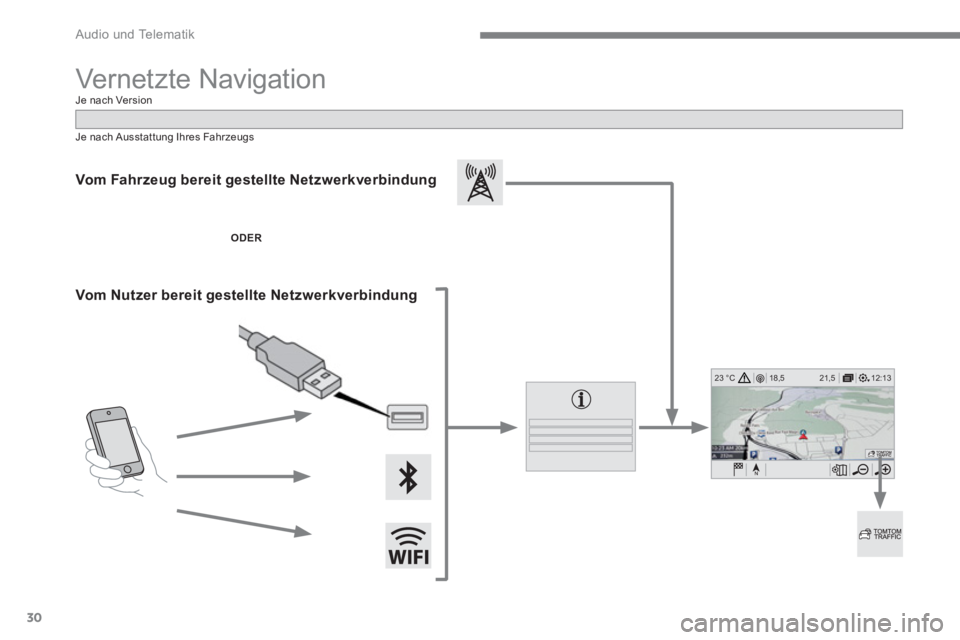
30
12:13 18,5 21,5 23 °C
Audio und Telematik
Vernetzte Navigation
Vom Fahrzeug bereit gestellte Netzwerkverbindung
ODER
Vom Nutzer bereit gestellte Netzwerkverbindung
Je nach Ausstattung Ihres Fahrzeugs
Je nach Version